كيفية تأمين Google Drive باستخدام Face ID أو Touch ID على iPhone و iPad
Miscellanea / / August 05, 2021
يوضح هذا البرنامج التعليمي الخطوات اللازمة لتأمين Google Drive باستخدام Face ID أو Touch ID على iPhone و iPad. خدمة التخزين السحابي جوجل درايف يقدم حوالي 15 جيجابايت من خدمة التخزين المجانية ، وهو ما يكفي للاستخدام اليومي (ومع ذلك ، يمكن شراء مساحة تخزين إضافية أيضًا). ربما يستخدم كل فرد تقريبًا Drive لتخزين جميع ملفاتك وبياناتك المهمة. ولكن هناك مخاوف أمنية خطيرة يجب معالجتها ، إذا تركت جهاز iPhone الخاص بك مفتوحًا الحالة ، فهناك احتمال كبير أن يتمكن أي شخص من فحص محتويات الملفات المخزنة على ملف قيادة. سيؤدي ذلك بعد ذلك إلى كشف جميع بياناتك الحساسة. إذن ما الذي يمكن عمله في تلك الحالات؟
حسنًا ، غير معروف للكثيرين وجود ميزة أمان سهلة الاستخدام في محرك Google نفسه. تسمى الميزة شاشة الخصوصية وهي تضيف طبقة إضافية من الأمان إلى Drive. تعمل هذه الميزة بشكل كبير في تأمين Google Drive عبر Face ID أو Touch على جهاز iPhone الخاص بك وكذلك iPad. في هذه الملاحظة ، دعنا نتحقق مما تقدمه أيضًا وخطوات تمكينها على أجهزة Apple الخاصة بك.
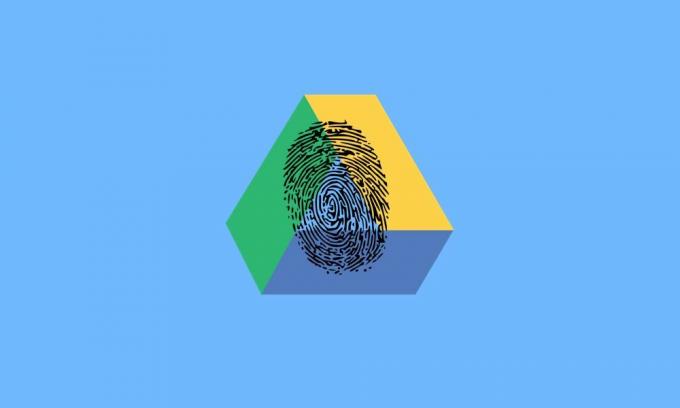
جدول المحتويات
-
1 كيفية تأمين Google Drive باستخدام Face ID أو Touch ID على iPhone و iPad
- 1.1 قم بإعداد ميزة شاشة الخصوصية على Google Drive
- 1.2 تأخير ميزة شاشة الخصوصية
- 1.3 بعض الأشياء الأخرى التي يجب وضعها في الاعتبار
- 2 خاتمة
كيفية تأمين Google Drive باستخدام Face ID أو Touch ID على iPhone و iPad
عندما تقوم بتمكين ميزة Privacy Lock في Google Drive ، فإن الطريقة الوحيدة لإلغاء قفل التطبيق هي باستخدام Face ID أو Touch ID. يجب القيام بذلك في كل مرة تقوم فيها بتشغيل التطبيق (مع استثناءات قليلة ، مذكورة لاحقًا في الدليل). علاوة على ذلك ، اهتم عمالقة وادي السيليكون أيضًا بالتعديلات العادية التي قد يستخدمها البعض لتجاوز هذا الأمان. على سبيل المثال ، إذا توجهت إلى شاشة مبدل التطبيقات ، والتي تعرض مقتطفات من جميع التطبيقات المفتوحة ، فستكون محتويات محرك الأقراص مخفية بشكل جيد وحقيقي.
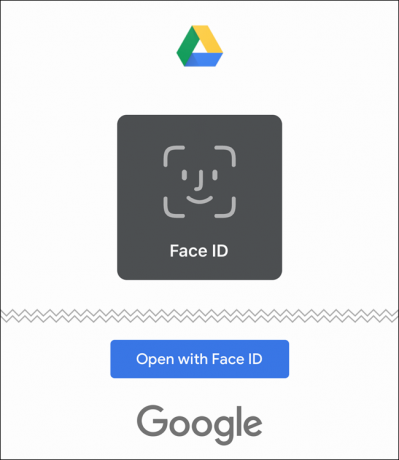
في هذه الملاحظة ، إذا فشل تسجيل Face ID أو Touch ID ، فلا يزال هناك طريقة أخرى للخروج. بعد محاولتين فاشلتين ، سيطلب منك إدخال رمز المرور الخاص بك. اكتب ذلك ويمكنك الوصول إلى جميع ملفاتك المخزنة. مع كل ما قيل ، اتبع الخطوات التالية لتأمين Google Drive باستخدام Face ID أو Touch ID على جهاز iPhone أو iPad.
قم بإعداد ميزة شاشة الخصوصية على Google Drive
تأكد من أن تطبيق Google Drive يعمل بالإصدار 4.2020.18 أو إصدار أحدث. إذا لم يكن كذلك ، فقم بتحديثه من ملف متجر التطبيقات قبل المضي قدما.
- افتح تطبيق Google Drive على أجهزة Apple الخاصة بك وانقر على قائمة الهامبرغر الموجودة في أعلى اليمين.
- حدد الإعدادات متبوعًا بخيار شاشة الخصوصية.

- قم بتمكين التبديل بجوار شاشة الخصوصية. الآن قم بإجراء مسح Face ID أو Touch ID لإكمال العملية.
- هذا هو. لقد نجحت في تمكين طبقة أمان إضافية على Google Drive الخاص بك. دعنا الآن نتحقق من ميزاته الأخرى أيضًا.
تأخير ميزة شاشة الخصوصية
بعد تمكين هذا القفل ، في كل مرة تفتح فيها التطبيق ، سيتعين عليك اجتياز هذا الأمان بنجاح. ولا حتى ذلك ، إذا قمت بتصغيره ثم عدت إلى التطبيق ، فسيتعين عليك مرة أخرى تمرير شاشة الخصوصية هذه. بالنسبة للبعض ، قد تكون هذه مهمة تتطلب القليل من الجهد ، خاصة إذا كنت تقوم بمهام متعددة بين Drive والتطبيقات الأخرى. لحسن الحظ ، لدى Google خيار التعامل معها أيضًا. هناك خيار تأخير في شاشة الخصوصية يسمح لك بتأخير Face ID أو Touch ID لمدة 10 ثوانٍ أو دقيقة واحدة أو 10 دقائق. إليك كيف يمكن القيام بذلك:
- من Google Drive ، توجه إلى الإعدادات.
- ثم انتقل إلى خيار شاشة الخصوصية وإذا تم تمكين الميزة ، يجب أن ترى خيار التأخير أيضًا.
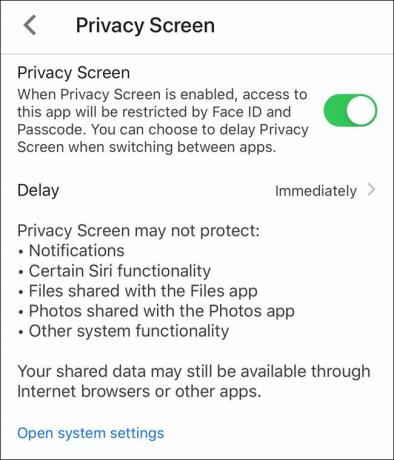
- انقر عليها واختر 10 ثوانٍ أو دقيقة واحدة أو 10 دقائق.
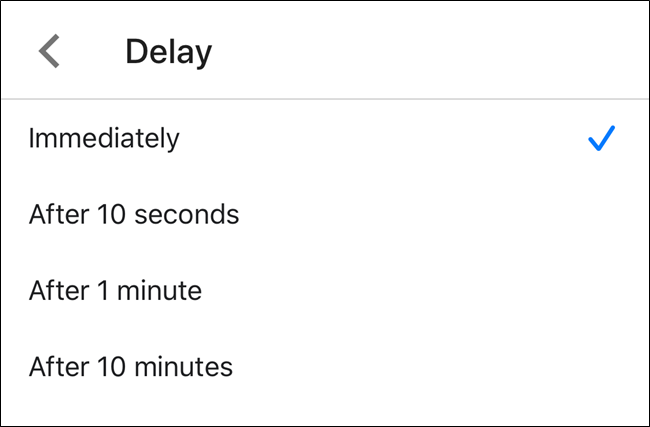
- الآن بمجرد تسجيل الدخول إلى Drive ، لن يطلب منك إعادة المصادقة إذا قمت بالتبديل بين التطبيقات ، خلال الفترة المحددة.
بعض الأشياء الأخرى التي يجب وضعها في الاعتبار
إذا كنت تستخدم ميزة الخصوصية هذه في Drive ، فلن تتمكن من الوصول إلى أي من محتوياتها من تطبيق الملفات الافتراضي. من بعض النواحي ، يكون هذا منطقيًا ، وربما يكون الشيء الصحيح. ومع ذلك ، إذا كنت ترغب في عرض Drive في تطبيق الملفات ، فلا توجد طريقة لمصادقته. الخيار الوحيد المتبقي هو تعطيل ميزة الخصوصية هذه ، وإلا ستظل جميع محتويات Drive مخفية.
من ناحية أخرى ، هناك بعض جوانب Drive التي لن تتأثر حتى بوظيفة شاشة الخصوصية هذه. على سبيل المثال ، ستظل جميع اقتراحات البحث تعرض أسماء ملفات Drive. ومع ذلك ، يمكنك حظر ظهور ملفات Drive في نتيجة البحث (الإعدادات> Drive> Siri & Search).
وبالمثل ، ستكون جميع الإشعارات من Google Drive مرئية أيضًا (والتي يمكن أيضًا تعطيلها من قسم الإشعارات في قائمة إعدادات Google Drive). وبالمثل ، فإن التطبيقات المتصلة بـ Google Drive مثل Sheets و Docs و Slides ستظل غير متأثرة أيضًا.
خاتمة
كان هذا كله من هذا الدليل حول كيفية تأمين Google Drive باستخدام Face ID أو Touch ID على iPhone و iPad. ما هي آرائك حول ميزة شاشة الخصوصية؟ هل ستقوم بتمكينه أم أن قفل الهاتف كافٍ لك؟ لا تخبرنا بآرائك في قسم التعليقات. في هذه الملاحظة ، لا تنسَ التحقق من الآخر ايفون النصائح والحيل ذات الصلة. وبالمثل ، لدينا نصائح معدة لأنظمة تشغيل أخرى أيضًا ، بما في ذلك شبابيك و ذكري المظهر. قم بإلقاء نظرة عليهم أيضًا.


![كيفية الدخول في وضع الاسترداد في Doov A15s [مخزون ومخصص]](/f/158c3363c5d0e60a19818c1cabb94198.jpg?width=288&height=384)
